如何在 Windows 和 Mac 中更改 Wi-Fi 密碼?
已發表: 2021-09-27您需要更改無線連接密碼的原因有多種。 有時,出於安全原因,您需要重置路由器並設置新密碼。 在某些情況下,您可能會更改路由器或更改房屋或辦公室位置,並需要連接到新的 Wi-Fi 連接。 以下是更改內容時如何在 Windows 和 Mac 中更改 Wi-Fi 密碼的方法。
更改 Wi-Fi 密碼
正確設置路由器後,Windows PC 和 Mac 都會自動檢測無線網絡。 有時,當您已經在智能手機中連接了該網絡時,您的桌面也可以自動加入網絡。 您將在 Mac 頂部欄或 Windows 任務欄中看到 Wi-Fi 圖標顯示為已連接。 但是,當您嘗試打開網站時,您會看到 DNS_PROBE_FINISHED_NO_INTERNET 錯誤,表明 Internet 連接不可用。 您還會在 Chrome 中看到重新連接到 Wi-Fi 可以解決問題的建議。
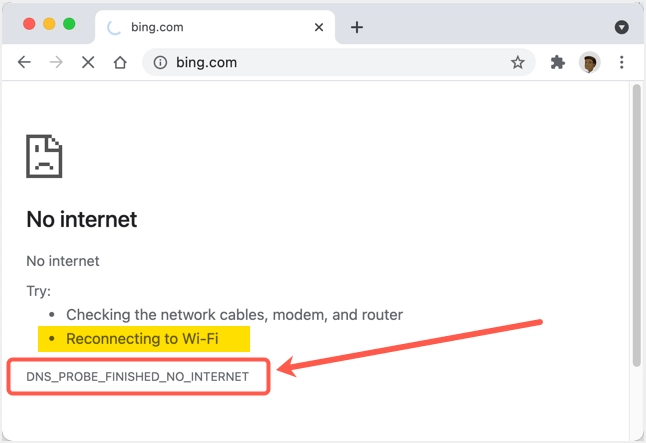
在 Mac 中更改 Wi-Fi 密碼
按照以下說明更改已連接的無線網絡的密碼。
- 單擊屏幕左上角的 Apple 標誌。 選擇“系統偏好設置...”選項以打開您的 Mac 設置並導航到“網絡”部分。
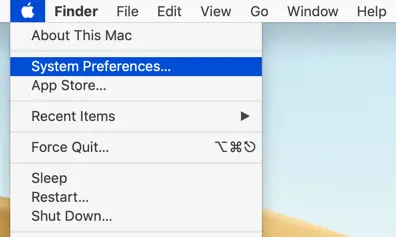
- 或者,單擊頂部欄上的 Wi-Fi 圖標並選擇“網絡首選項...”選項。
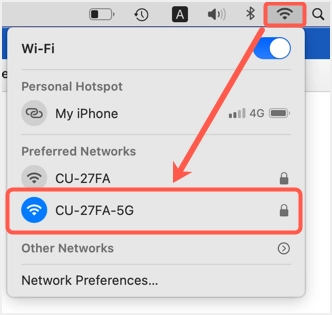
- 當您在網絡首選項部分時,請確保您已連接到正確的 Wi-Fi 網絡並單擊掛鎖圖標。
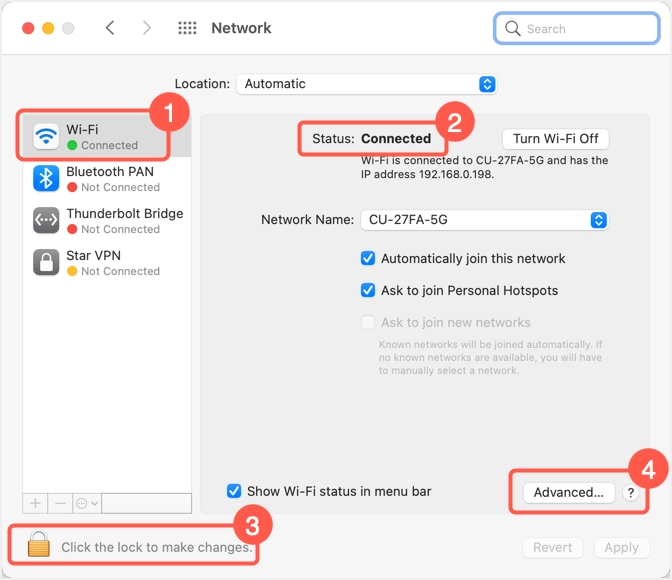
- 輸入您的管理員用戶名/密碼以解鎖設置進行編輯。
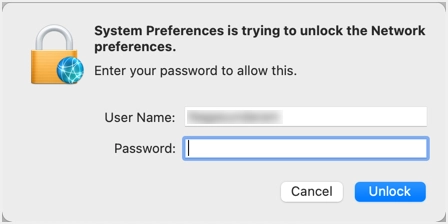
- 選擇“自動加入此網絡”選項,然後單擊“高級...”按鈕。
- 在“Wi-Fi”選項卡下,選擇要更改密碼的網絡。 單擊 – 圖標從“首選網絡:”列表中刪除網絡。
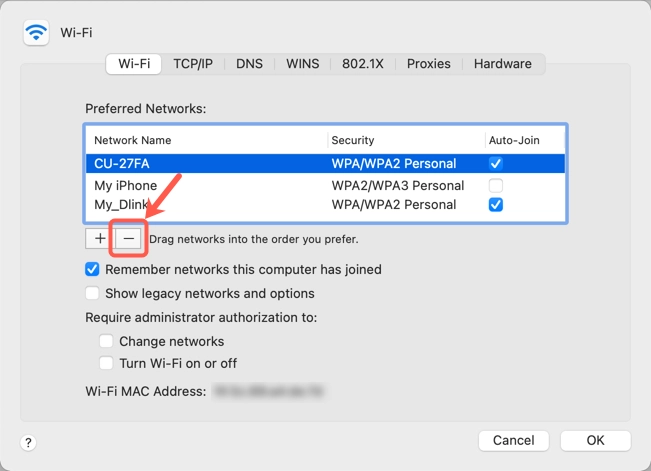
- 在出現的彈出窗口中單擊“刪除”並確認從列表中刪除網絡。
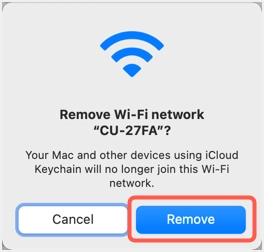
- 再次單擊 + 圖標以添加新的 Wi-Fi 網絡。
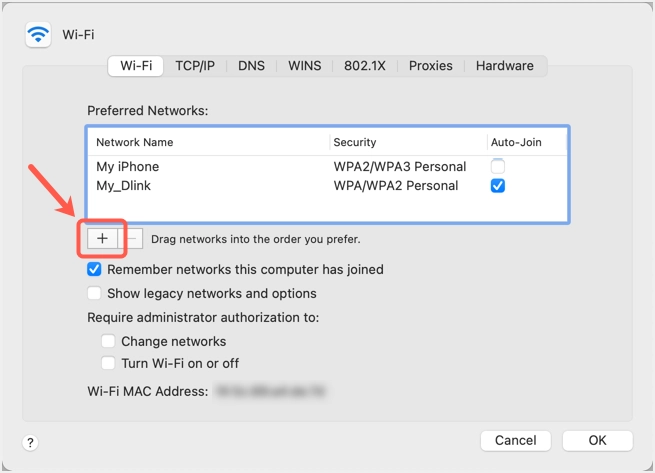
- 輸入網絡名稱、密碼詳細信息,然後單擊“確定”按鈕以添加新的 Wi-fi 網絡配置文件。
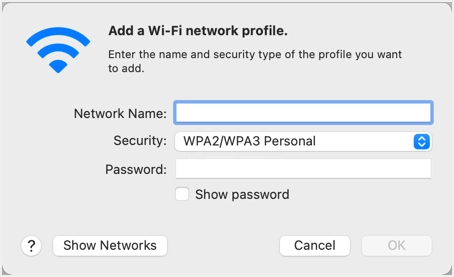
- 或者,您也可以單擊“顯示網絡”按鈕以查看離 Mac 更近的所有可用 Wi-Fi 網絡。 選擇您要連接的一個,然後單擊“加入”按鈕以提供您的密碼。
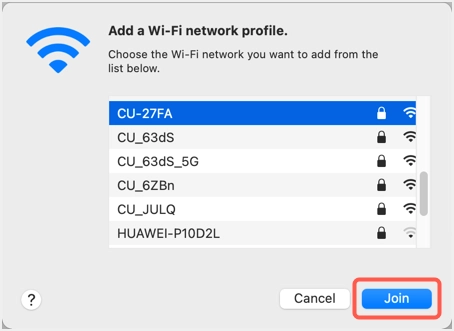
- 單擊“確定”關閉彈出窗口並返回到網絡首選項部分。 現在,您應該網絡處於連接狀態並單擊“應用”按鈕,然後單擊掛鎖以鎖定您的首選項。
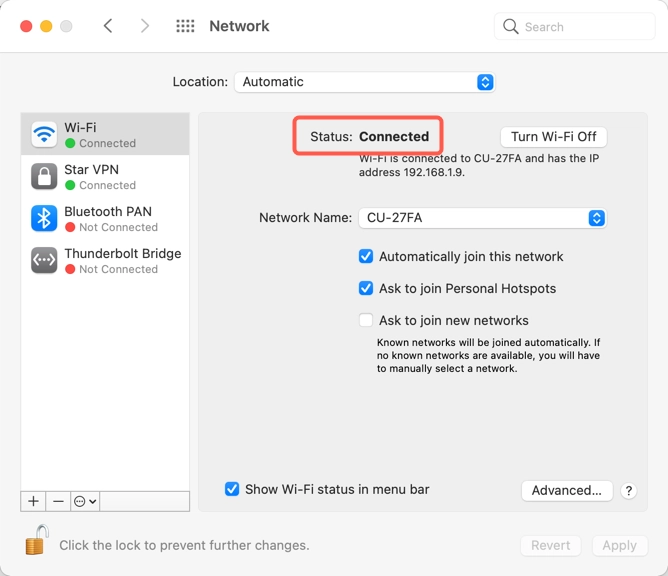
在 Mac 中更改 Wi-Fi 密碼時的注意事項
如果您提供錯誤的密碼,Mac 將通過顯示無效密碼消息提示您輸入正確的密碼。 但是,這會發生延遲。 因此,如果您無法連接到互聯網,請等待一段時間。 出現提示時,您可以輸入正確的密碼並再次嘗試連接。
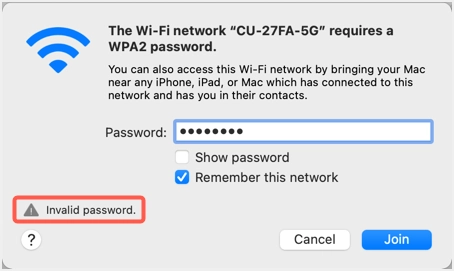
另一個可能發生的問題是使用手動 IP 地址分配。 如果您手動分配了 IP 地址以使用靜態 IP 地址,那麼您應該在更改為新的 Wi-Fi 網絡配置文件時更改該地址。 Mac 不會自動為您更改此設置。 當您在網絡首選項部分時,轉到“TCP/IP”選項卡。 單擊“配置 IPv4”下拉菜單並選擇“使用 DHCP”選項。 單擊“續訂 DHCP 租用”以獲得計算機的動態 IP 分配。
如果您使用的是 IPv6,則選擇“自動”選項並單擊“確定”以獲取正確的 IP 地址。

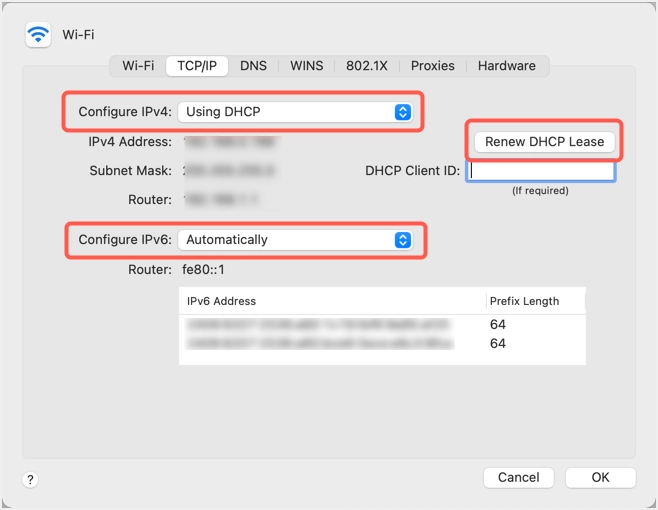
當新的 Wi-Fi 網絡屬於不同的 ISP 或您分配的 IP 地址範圍發生更改時,這些設置將有所幫助。
在 Windows 11 中更改 Wi-Fi 密碼
連接到網絡後,您可以在任務欄托盤中看到 Wi-Fi 圖標。 單擊該圖標,然後單擊 Wi-Fi 圖標旁邊顯示的小箭頭。
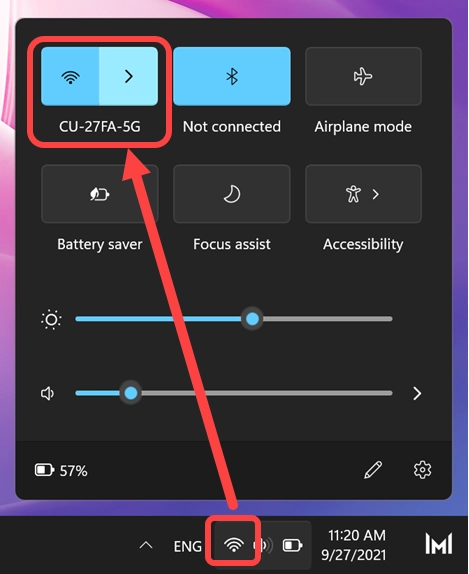
在下一個屏幕上,單擊已連接的 Wi-Fi 網絡的“斷開連接”按鈕。
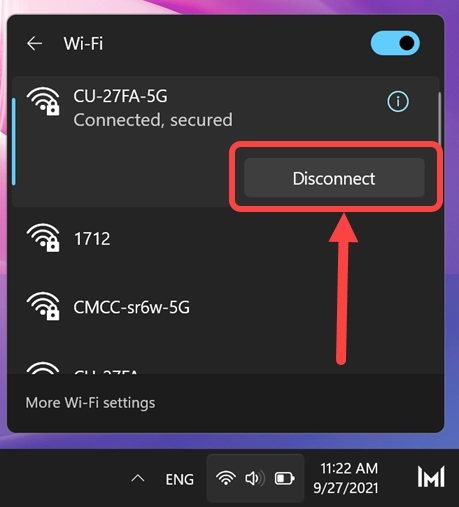
現在,選擇“自動連接”並單擊“連接”按鈕。
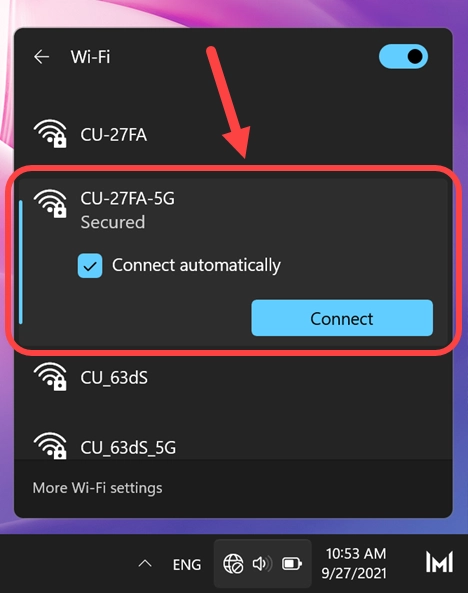
輸入新的 Wi-Fi 密碼並選擇並單擊“下一步”按鈕。
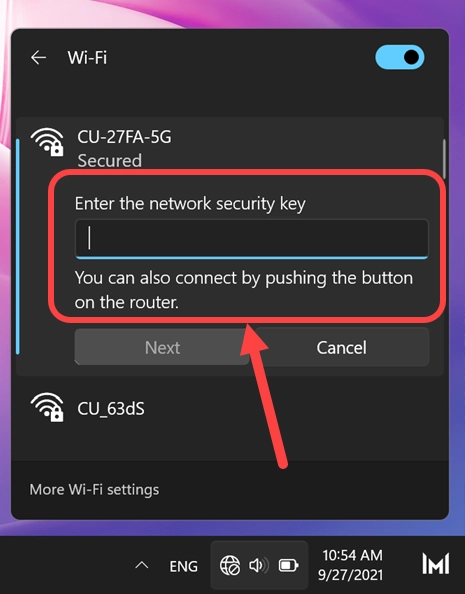
- Windows 將檢查並驗證您提供的憑據。
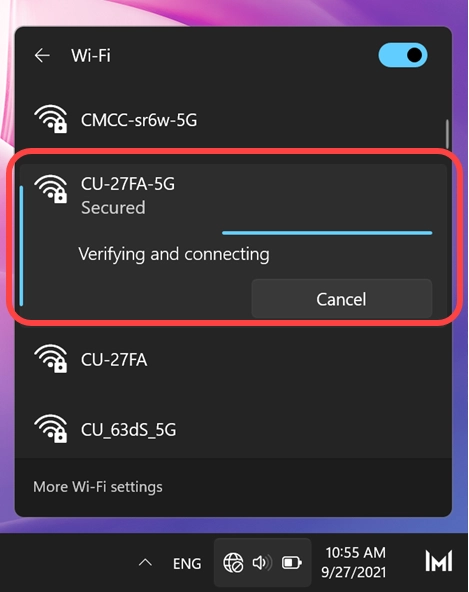
- 連接成功後,將鼠標懸停在任務欄托盤上的 Wi-Fi 圖標上即可看到網絡名稱。
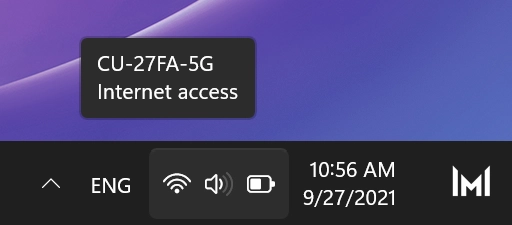
在 Windows 11 中更改 Wi-Fi 密碼的注意事項
如果未連接 Wi-Fi,Windows 11 將在任務欄托盤上顯示一個沒有互聯網訪問圖標的地球儀。 單擊地球圖標以查看 Wi-Fi 顯示為“可用”。
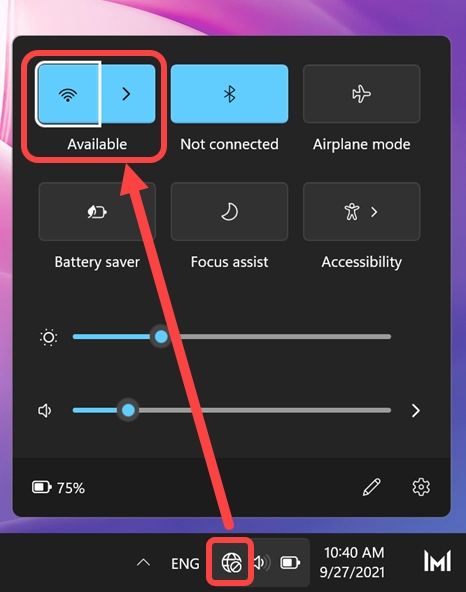
單擊 Wi-Fi 圖標旁邊的箭頭以查看可用網絡列表。 單擊 Wi-Fi 網絡配置文件,然後通過提供密碼以連接到網絡,按照與上述類似的過程進行操作。
如果 Internet 無法正常工作,請檢查您是否為網絡手動分配了 IP 地址。 在這種情況下,您可能需要自動重新確定 IP。
- 按 Win + I”鍵打開 Windows 設置應用程序並轉到“網絡和互聯網”選項。 或者,您可以右鍵單擊任務欄上的 Wi-Fi 圖標,然後選擇“網絡和 Internet 設置”選項。
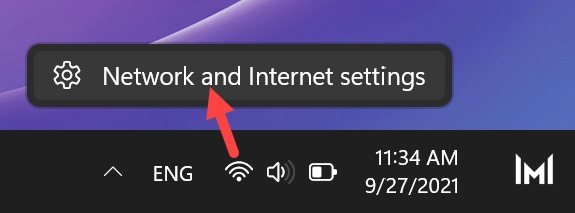
- 當您在 Windows 網絡設置頁面時,單擊您連接的 Wi-Fi 網絡的“屬性”。
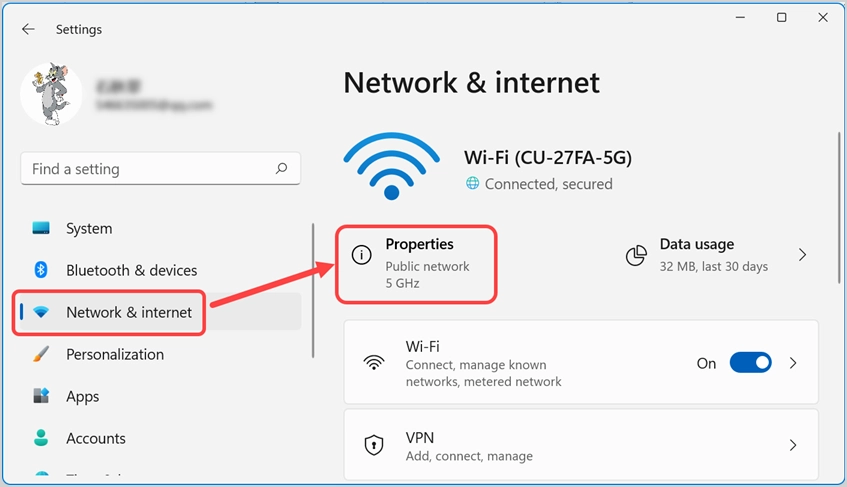
- 檢查“IP 分配”是否顯示為“自動 (DCHP)”。
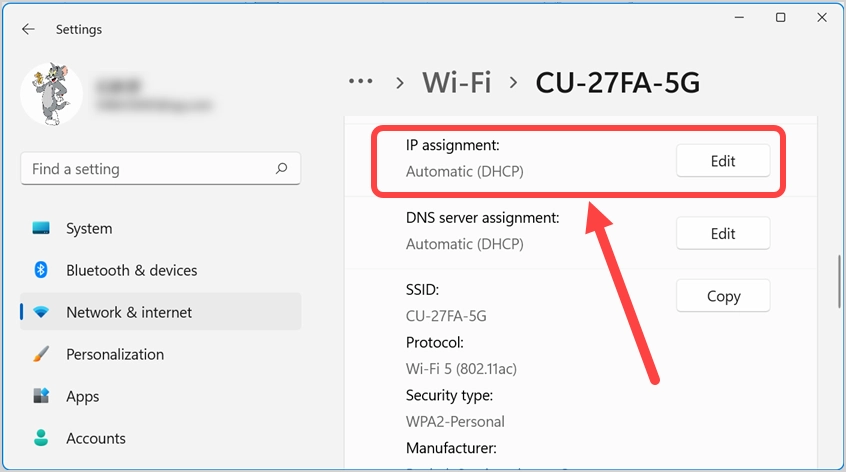
- 如果顯示為“手動”,則單擊“編輯”圖標,選擇“自動(DHCP)”選項並保存更改。
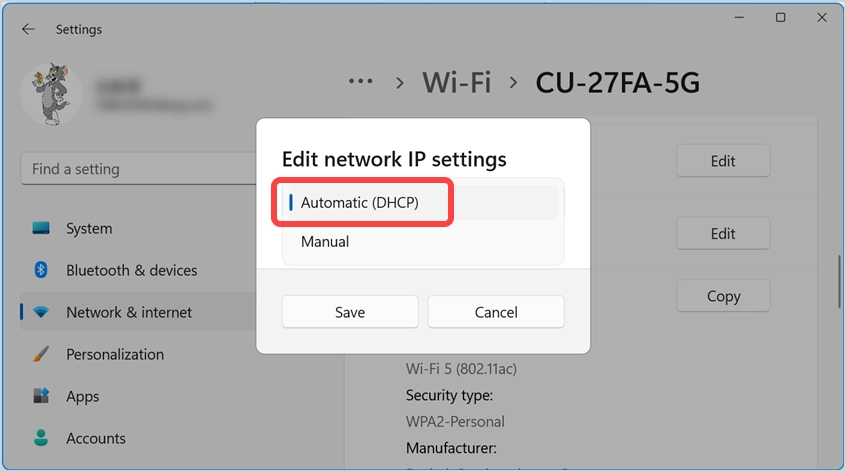
現在,檢查您的互聯網連接應該像以前一樣正常工作。
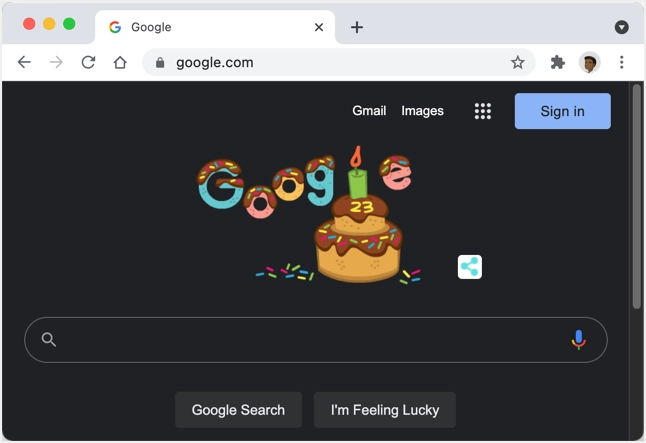
最後的話
更改 Wi-Fi 配置文件名稱或密碼時,需要在計算機和智能手機中進行更改。 問題是您會看到計算機顯示 Wi-Fi 圖標為已連接,儘管密碼已更改導致沒有互聯網連接。 您可以簡單地斷開網絡並使用新密碼重新連接。 如果您手動設置了 IP 地址,請確保自動重新確定 IP 地址以使 Wi-Fi 連接正常工作。
